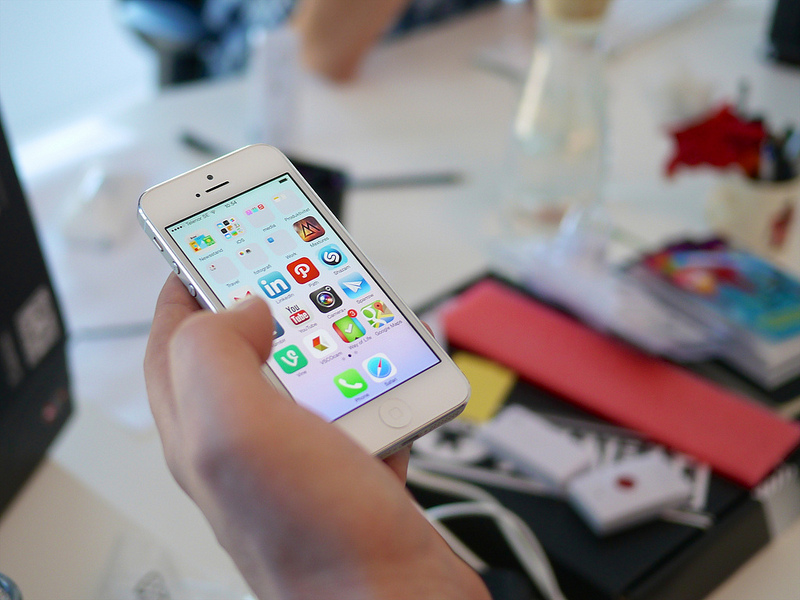 圖片來源:janitors
圖片來源:janitors
如果您擁有一台 iPhone 或 iPad,本文是相當實用的參考資訊。前 Apple Store Genius Bar 員工 Scotty Loveless 在部落格上分享了防止 iOS 電池耗電的終極指南 ,本文編譯自其部落格原文 《The Ultimate Guide to Solving iOS Battery Drain》。
我曾經在 Genius Bar 工作兩年,其中最難解決的議題就是短暫的電池壽命。而電池為什麼會很快沒電,是個難以查明的問題。我下定決心要解答 iOS 電池耗電的問題,這篇文章是我多年研究的心血。
iOS 7.1 最近上市,同時帶來許多設計上的調整與效能的提升。然而,某些使用者反映自從更新 iOS 7.1 後,電池壽命就變得非常短,而且許多部落格都提及這個現象。
本文不是那些叫人「關掉 iOS 的每一個實用功能」的建議,我更希望的是提出一些具體的辦法與步驟解決這項問題。
在開始之前,我想要重申一件事──99.9% 的機率都不是 iOS 本身造成電池很快沒電的原因。我可以向您保證如果您把手機清空,手機內沒有任何 app、也沒有任何一封 e-mail,您的手機電池壽命可以保存很久。但是,沒有人這樣使用裝置,也沒有人應該要這樣使用。有了以下的步驟,您將可以開心的使用您喜愛的 app 與 iOS 的功能。
不過最開始,我們需要先測試看看您的裝置有沒有電池耗電的問題。
如何測試您的 iOS 電池有耗電的問題?
有一個簡單又快速的電池壽命測試,事實上就內建在您的裝置內──只要開啟設定(Settings)> 一般(general)> (Usage and Standby times)。
Usage 意思是指您真正使用裝置的時間,而 Standby 則是您使用期間裝置睡眠的時間加上使用時間。Standby 更好的名子應該稱作「沒有插電的總時間」。您要注意的指標是你的 Usage 使用時間應該要明顯低於 Standby 時間,除非您在沒有插電的每分每秒都在使用裝置。如果您沒有每分每秒都在使用的話,但您的 Usage 使用時間等於 Standby 時間,您就有嚴重的電池耗電問題。追根究柢的關鍵在於你的 Usage 使用時間應該要等於您實際上使用的時間。
測試是這樣的:首先寫下您的 usage and standby 時間,按下 sleep/wake 按鈕讓裝置進入休眠,接著放下手機 5 分鐘。當您回頭查看手機時,再次記錄 usage and standby 時間。如果您的裝置有正確休眠,那麼 Standby 時間應該會增加 5 分鐘,而您的使用時間增加的數字應該會少於 1 分鐘。如果您的使用時間增加超過 1 分鐘,那麼您就有電池耗電的問題了。某些因素正使您的裝置不能正確地睡眠,導致電池壽命縮短。
如果您的裝置沒有電池耗電的問題,很好!那麼您甚至不用看以下的步驟了。但如果您或某個友人時常抱怨 iOS 電池壽命很短,那麼您可以繼續讀完,或將這篇文章分享給他們吧!
步驟一:關掉 Facebook 的地理定位與背景應用程式重新整理(Background APP Refresh,BAR)
第一個步驟看起來可能極特定,但這是因為它極度地常見與有效。同時這項步驟也在許多裝置測試與驗證過了。
在我剛拿到 iPhone 5s 約兩週的時間,我發現我的電池也太快沒電了,我就決定利用 Apple 開發者工具 Xcode 的 app Instrument 試圖找出問題的原因。基本上 Instrument 就像是您的 iPhone 的活動監測器,讓開發者看到裝置運作時每個即時過程,以及花費多少記憶體以及每個 app 運行(process)所花的記憶體與電力。
在這測試中,Facebook 不斷跳出到運行的清單中,儘管我當時根本沒有使用它。因此我試圖停用 Facebook 地理定位服務與其背景應用程式重新整理,而您絕對不會猜到到底發生什麼事:我的電池電力百分比增加了,從 12% 跳到 17%。超瘋狂的。我從來沒有在 iPhone 上面看到這樣的現象。
後來我也在其他許多 iPhone 上驗證這個現象皆得到相同的結果:停用 Facebook 的背景功能,電池百分比真的增加了。
Facebook 真壞。
步驟二:關掉您覺得無關緊要的 app 之背景應用程式重新整理
iOS 7 的背景應用程式重新整理(Background App Refresh, BAR),實際上是一個極棒的功能,不過您不需要每個 app 都全天候重新整理。若您定時會查看該 app,且您對該 app 的品質與開發者感到信任的時候再開啟 BAR 功能。
步驟三:停止在多工使用多個 app 時,手動關掉您的 app
iOS 7 讓您以有趣的方式關掉 app:僅需按兩下 home button 並在 app 的預覽上面往上用手指刷一下 App 的預覽將它關掉。
大部分人告訴您:關掉 app 將會延長您的電池壽命,因為這些 app 會在背景不斷的運作。
大錯特錯。
是的,這些舉動可以關掉 app,但您不知道的是:如果您定時作這個動作,實際上會讓電池壽命更短。
藉由關掉 app,您將 app 從電話的 RAM (編按:暫時的記憶)中移除。但當您下次再打開這個 app 時,您的裝置要再一次把它載入記憶體中,這樣重覆移除-載入的過程比完全放任app 運作,對裝置造成的壓力更大。此外,iOS 在需要更多記憶體時會自動關閉 app,所以您完全不需要這麼作。
真相是,您多工使用的 app 事實上並沒有在背景中運作:iOS 在您離開該 app 時即凍結該app,以便在您回到這個 app 時準備就緒。 除非您有開 BAR,否則您的 app 是不允許在背景中運作的,除了某些例外功能如錄音、放音樂、地理定位(但這些有在背景運作的 app 的 icon 會出現在電池百分比旁邊提醒您它正在運作)。
步驟四:暫時停用推播的 e-mail 服務
如果步驟一到三都沒有解決您的問題,試試看暫時停用推播的 e-mail。因為推播 e-amil 讓您的電話無法正常休眠,造成耗電。
嘗試將設定從一有新信件就提醒的狀況改程 1 小時推播一次、半小時推播一次或是 15 鐘推播一次,看看情況會不會比較好,如果沒有幫助,就重新打開。您也可以試試將某個會寄大量信件帳號的推播停用。切記用第一個步驟的測試來看看電池的狀況有沒有改善。
步驟五:停用讓您感到煩躁的 app 的推播功能
若您的朋友老是傳送遊戲的訊息給您,這也會使您的手機無法正常休眠。
不過我要強調的是,推播功能的預設狀態不會讓電池很容易沒電,所以不要和我說您想要整個關閉推播功能。然而,每則訊息將會將您的裝置從休眠中吵醒約 5-10 秒,不會再多了,如果您一天接收到 50 則推播訊息,總共也只是在您的使用時間增加了 4-8 分鐘。 不過停用讓您感到煩躁的 app 的推播功能還是會有一些幫助的。
步驟六:關掉電池百分比
是的,沒錯,您聽到我這麼說了。
把電池百分比的顯示關閉,並停止擔心您的電池沒電。您可以在 Setting > General > Usage 中關閉。
在我 Genius Bar 的工作經驗中我發現人們過於焦慮他們 iOS 設備的電力,因此不斷查看手機去看電池的百分比,如果您有兩次以上特別打開手機去看手機的電力,實際上您也花掉一部分手機可以持續的時間了。
放下它,去享受生活吧!
步驟七:到 Apple 零售商店
根據我的消息來源,Apple 正在推出一個新的「Extended Battery Life Test」給所有的 iOS 技術人員,他們被授權可以看到您的裝置的電池使用的詳細報告。我聽說只要幾分鐘就可以跑完,也很全面。(註:這項測試只適用於 iPhone 5 以上的裝置。)
步驟八: 在收訊差的地方打開「飛航模式」
若您的電池很快就沒電的很大部分的原因可能是收訊太差。當 iPhone 偵測到您正在一個訊號很弱的地點,它會增加天線的電力讓您至少可以接到電話(最基本)並維持數據的連結。
這可能會讓您的電池很快就沒電了,如果您時常在收訊很差或沒有收訊的地方出沒。不論在很厚的水泥牆、鋁製的建築或者是人口稠密的城市地區、大樓地下室等等,收訊都會比較差,若您的收訊差到連電話也接不到的時候,就可以打開飛航模式。
結論
我可以保證只要您遵循上述的步驟,您將不必擔心您的 iPhone、iPad 或 iPod 會很快沒電了。
我希望本篇文章可以讓您脫離恐懼沒電的日子,可以自在享受有科技裝置陪伴的生活。生活中總是有許多比手機電力更值得我們關注的事情,若我們把瑣碎的壓力源──例如手機電池電力──看得無足輕重一些,我們就可以花更多時間在重要的人,以及解決真正重要的問題上面。
本文出自合作媒體:Inside
相關文章:










